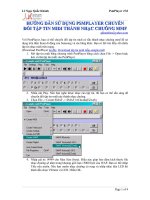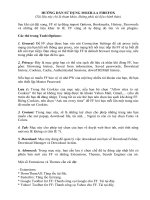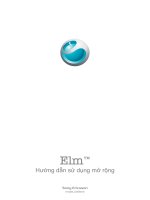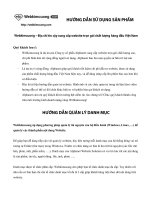HƯỚNG DẪN SỬ DỤNG VEGAID
Bạn đang xem bản rút gọn của tài liệu. Xem và tải ngay bản đầy đủ của tài liệu tại đây (3.8 MB, 48 trang )
HƯỚNG DẪN SỬ DỤNG VEGAID
Hà Nội, tháng 11 năm 2015
Tài liệu hướng dẫn sử dụng
Phiên bản 1.0
MỤC LỤC
Bảng thuật ngữ và các từ viết tắt ............................................ 4
I. GIỚI THIỆU CHUNG ....................................................... 5
Một số lưu ý ......................................................................................................................................... 5
II. BẢO VỆ TÀI KHOẢN .................................................... 6
1.
Thay đổi thông tin tài khoản từ Gaba Platform trên Mobile ........................................................ 6
2.
Thay đổi thông tin tài khoản kết nối từ Gaba Platform trên Mobile ............................................ 8
3.
Thay đổi thông tin tài khoản từ Gaba Platform trên Web .......................................................... 10
4.
Cách đăng kí tài khoản mới ........................................................................................................ 11
4.1.
Đăng ký tài khoản thường .................................................................................................. 12
4.2.
Đăng ký tài khoản bằng facebook ...................................................................................... 13
4.3.
Đăng ký tài khoản bằng Google + ...................................................................................... 14
5.
Cập nhật email ............................................................................................................................ 16
5.1.
Trường hợp thêm mới email: ................................................................................................. 16
5.2.
Trường hợp thay đổi email. .................................................................................................... 18
Cập nhật số điện thoại ................................................................................................................ 19
6.
6.1.
Thêm mới số điện thoại ...................................................................................................... 20
6.2.
Đổi số điện thoại ................................................................................................................ 21
7.
Tài khoản kết nối ........................................................................................................................ 23
7.1.
Kết nối tài khoản facebook................................................................................................. 23
7.2.
Bỏ kết nối tài khoản facebook ............................................................................................ 24
7.3.
Kết nối tài khoản google + ................................................................................................. 25
7.4.
Bỏ kết nối tài khoản google + ............................................................................................ 26
8.
III.
Quên mật khẩu ........................................................................................................................... 28
THANH TOÁN ............................................................ 31
2
Tài liệu hướng dẫn sử dụng
Phiên bản 1.0
1.
Nạp ví Vxu qua ATM ................................................................................................................. 31
2.
Nạp ví Vxu qua thẻ quốc tế ........................................................................................................ 33
3.
Nạp ví Vxu qua thẻ cào .............................................................................................................. 36
4.
Nạp Vu vào game qua thẻ cào .................................................................................................... 37
5.
Nạp Vu vào game qua ATM ...................................................................................................... 39
6.
Nạp Vu vào game qua Thẻ quốc tế ............................................................................................ 42
7.
Nạp Vu vào game qua ví Vxu .................................................................................................... 46
3
Tài liệu hướng dẫn sử dụng
Phiên bản 1.0
Bảng thuật ngữ và các từ viết tắt
Từ viết tắt
CMTND
Giải thích ý nghĩa
Chứng minh thư nhân dân
4
Tài liệu hướng dẫn sử dụng
Phiên bản 1.0
I. GIỚI THIỆU CHUNG
Hệ thống là hệ thống quản lý tất cả các thông tin của người dùng bao
gồm các thao tác tới thông tin tài khoản, các thao tác với thông tin bảo mật của tài khoản và
kết nối tài khoản với mạng xã hội facebook và google. Hệ thống cho phép
người dùng có thể xem số tiền (Vega) của tài khoản, thực hiện các giao dịch liên quan tới tài
khoản (Ví Vxu), thực hiện các giao dịch với game mà người dùng sử dụng (Nạp tiền vào
game) cũng như xem thông tin về lịch sử các giao dịch (Lịch sử giao dịch). Hệ thống
còn hiển thị các thông tin mới nhất về hệ thống như các event khuyến mãi,
thông tin liện hệ, hỗ trợ, các điều khoản khi sử dụng dịch vụ.
Một số lưu ý
Khi thực hiện giao dịch mua bán account
-
Trước khi thực hiện mua bán account hãy yêu cầu đối tác thay đổi hết thông tin bảo
vệ tài khoản( email, mobile,cmnd) để tránh việc tranh chấp về sau.
Thực hiện hủy kết nối đến facebook và google của account, nếu không đối phương
vẫn login được vào account thông qua facebook, google. Để thực hiện
Thực hiện kích hoạt email, mobile để có thể lấy lại mật khẩu khi cần
5
Tài liệu hướng dẫn sử dụng
Phiên bản 1.0
II. BẢO VỆ TÀI KHOẢN
1. Thay đổi thông tin tài khoản từ Gaba Platform trên Mobile
Bấm vào logo chữ G trên cùng bên phía tay trái (được khoanh đỏ trong hình), hệ thống sẽ
đưa bạn đến giao diện cập nhật Thông tin tài khoản
6
Tài liệu hướng dẫn sử dụng
Phiên bản 1.0
Bạn cần cập nhật lần lượt các thông tin sau : Email,Số di động, Số chứng minh thư
7
Tài liệu hướng dẫn sử dụng
Phiên bản 1.0
Sau khi nhập xong các thông tin trên Bạn vui lòng bấm Lưu để hoàn tất việc cập nhật
thông tin tài khoản.
2. Thay đổi thông tin tài khoản kết nối từ Gaba Platform trên Mobile
Đăng nhập tài khoản từ Facebook của bạn.
8
Tài liệu hướng dẫn sử dụng
Phiên bản 1.0
Bấm vào dòng Liên kết tài khoản và nhập vào các thông tin cho tài khoản mới của
bạn.
Sau khi điền đầy đủ các thông tin bạn bấm nút Đăng ký để kết nối tài khoản Facebook
sang tài khoản Gaba bình thường.
Vì liên kết thực hiện trên Mobile nên bạn sẽ không cần phải thực hiện bước hủy liên kết
với tài khoản Facebook nữa, từ lần đăng nhập sau bạn sẽ đăng nhập từ tài khoản bạn
vừa tạo kết nối và mật khẩu bạn mới đặt.
9
Tài liệu hướng dẫn sử dụng
Phiên bản 1.0
3. Thay đổi thông tin tài khoản từ Gaba Platform trên Web
Vui lòng đăng nhập trang vegaid.vn làm theo các bước sau :
- Bấm vào tab Tài khoản
Bấm vào mục Bảo vệ tài khoản để cập nhật các thông tin: Số điện thoại bảo mật, Số
Chứng minh thư nhân dân .
Bạn muốn cập nhật hay thay đổi thông tin nào thì bấm vào dòng chữ Thay đổi ở mục
đó và làm theo hướng dẫn để cập nhật .
10
Tài liệu hướng dẫn sử dụng
Phiên bản 1.0
Như vậy là Bạn đã cập nhật/ thay đổi thành công các thông tin cho tài khoản của mình .
Nếu có bất kì vấn đề phát sinh nào bạn không biết cách giải quyết thì vui lòng liên hệ
Bộ phận CSKH để được hỗ trợ.
4. Cách đăng kí tài khoản mới
-
Từ màn hình đăng nhập, click link “Tạo tài khoản” để sang màn hình đăng ký
11
Tài liệu hướng dẫn sử dụng
4.1.
Phiên bản 1.0
Đăng ký tài khoản thường
-
Từ màn hình “Đăng ký”, nhập các thông tin được yêu cầu và click “Đăng ký” để
hoàn tất:
-
Các thông tin cần lưu ý:
o Tên tài khoản:
Tên tài khoản có độ dài từ 4 đến 16 kí tự.
Tên tài khoản không được chứa ký tự ".", "_" liên tiếp nhau.
Tên tài khoản không bắt đầu và kết thúc bằng ký tự ".", "_" .
Tên đăng nhập đã tồn tại, hãy chọn tên khác
12
Tài liệu hướng dẫn sử dụng
Phiên bản 1.0
o Mật khẩu:
Mật khẩu có độ dài 6-16 ký tự.
Mật khẩu bao gồm cả chữ cái và chữ số.
Mật khẩu không được trùng với tên tài khoản.
Mật khẩu và mật khẩu nhắc lại không giống nhau
o Email hoặc số điện thoại: (tùy chọn)
Sai định dạng email/ số điện thoại
Email đã tồn tại
Số điện thoại đã tồn tại
4.2.
Đăng ký tài khoản bằng facebook
-
Từ màn hình “Đăng ký”, click “Đăng ký bằng Facebook” để chuyển sang trang xác
thực do Facebook cung cấp cho dịch vụ VegaID:
-
Trên màn hình xác thực của Facebook, thực hiện xác nhận cho phép tài khoản
Facebook của bạn được sử dụng trên hệ thống VegaID với những thông tin được
hiển thị trên màn hình:
13
Tài liệu hướng dẫn sử dụng
-
Phiên bản 1.0
Sau khi thực hiện xác thực:
o Nếu Facebook hiện tại có email chưa được sử dụng cho bất kỳ tài khoản nào
trên VegaID: hệ thống tự tạo tài khoản kết nối với tài khoản Facebook tương
ứng và đăng nhập luôn với tài khoản đã được kết nối với Facebook.
o Nếu Facebook hiện tại có email đã được sử dụng cho 1 tài khoản nào đó trên
VegaID và tài khoản đó đã được kích hoạt thì hệ thống sẽ tự động map vào
tải khoản đã kích hoạt email luôn.
-
4.3.
-
Đối với trường hợp đăng ký mới một tài khoản, sau khi đăng ký thành công, hệ
thống sẽ gửi thông tin tài khoản VegaID về email tài khoản facebook của bạn.
Đăng ký tài khoản bằng Google +
Từ màn hình “Đăng ký”, click “Đăng ký bằng Google +” để chuyển sang trang xác
thực do Google cung cấp cho dịch vụ VegaID:
14
Tài liệu hướng dẫn sử dụng
Phiên bản 1.0
-
Trên màn hình xác thực của Google, thực hiện xác nhận cho phép tài khoản Google
của bạn được sử dụng trên hệ thống VegaID với những thông tin được hiển thị trên
màn hình:
-
Sau khi thực hiện xác thực:
o Nếu Google hiện tại có email chưa được sử dụng cho bất kỳ tài khoản nào
trên VegaID: hệ thống tự tạo tài khoản kết nối với tài khoản Google tương
ứng và đăng nhập luôn với tài khoản đã được kết nối với Google.
15
Tài liệu hướng dẫn sử dụng
Phiên bản 1.0
o Nếu Google hiện tại có email đã được sử dụng cho 1 tài khoản nào đó trên
VegaID: thì hệ thống sẽ đăng nhập vào tài khoản đó luôn.
-
5.
Sau khi đăng ký thành công, hệ thống sẽ gửi thông tin tài khoản VegaID về email tài
khoản Google
Cập nhật email
-
Sau khi đăng nhập, từ menu trái chọn “Bảo vệ tài khoản” để truy cập trang “Thông
tin cá nhân”. Từ trang “Thông tin cá nhân” chọn “thay đổi” ở mục “Email” để truy
cập trang “Cập nhật email”:
5.1. Trường hợp thêm mới email:
Nếu chưa cập nhật số CMTND để bảo vệ tài khoản => hiển thị ra form cập nhật
Nếu đã cập nhật số CMTND để bảo vệ tài khoản => hiển thị ra form cập nhật
16
Tài liệu hướng dẫn sử dụng
Phiên bản 1.0
Sau khi nhâp email, hệ thống sẽ gửi về email của người dùng một email có mã
otp để kích hoạt, và chuyển qua bước kích hoạt email.
Người dùng có thể click vào link trong email hoặc nhập mã otp để hoàn tất quá
trình kích hoạt email và hoàn thành quá trình cập nhật, nếu người dùng chưa
nhập mã otp để hoàn thành thì email sẽ không được cập nhật.
Email sau khi kích hoạt có thể dùng để lấy lại mật khẩu hoặc đăng nhập thay cho
accountname.
17
Tài liệu hướng dẫn sử dụng
Phiên bản 1.0
5.2. Trường hợp thay đổi email.
Nếu chưa cập nhật số CMTND để bảo vệ tài khoản => hiển thị ra form cập nhật
Nếu đã cập nhật số CMTND để bảo vệ tài khoản => hiển thị ra form cập nhật
18
Tài liệu hướng dẫn sử dụng
Phiên bản 1.0
Sau khi nhập nhật, hệ thống sẽ gửi một otp về email cũ để xác nhận người dùng hiện
tại là chủ nhân của account, người dùng sử dụng otp trong email để hoàn tất quá trình
cập nhật.
6.
Cập nhật số điện thoại
-
Sau khi đăng nhập, từ menu trái chọn “Bảo vệ tài khoản” để truy cập trang “Thông
tin cá nhân”. Từ trang “Thông tin cá nhân” chọn “thay đổi” ở mục “số điện thoại”
19
Tài liệu hướng dẫn sử dụng
Phiên bản 1.0
để truy cập trang “Cập nhật số điện thoại”:
6.1.
Thêm mới số điện thoại
-
Từ màn hình “Cập nhật số điện thoại”, nhập các thông tin theo yêu cầu và click
“Tiếp tục” để hoàn tất (Chú ý: nên click “Kiếm tra” để xem số điện thoại đã được sử
dụng chưa). Sau khi hoàn tất việc nhập thông tin, hệ thống sẽ gửi 1 mã OTP qua
SMS về số điện thoại đã nhập và chuyển sang màn hình nhập mã OTP.
-
Từ màn hình “Nhập mã OTP”, nhập mã OTP nhận được qua SMS và click “Cập
nhật” để hoàn tất.
20
Tài liệu hướng dẫn sử dụng
6.2.
-
Phiên bản 1.0
Đổi số điện thoại
Từ màn hình “Cập nhật số điện thoại”, nhập các thông tin theo yêu cầu và click
“Tiếp tục” để hoàn tất (Chú ý: nên click “Kiếm tra” để xem số điện thoại đã được sử
dụng chưa). Sau khi hoàn tất việc nhập thông tin:
o Hệ thống sẽ gửi 1 mã OTP qua SMS về số điện thoại CŨ để xác nhận
o Hệ thống sẽ gửi 1 mã OTP qua SMS về số điện thoại MỚI và chuyển sang
màn hình nhập mã OTP.
21
Tài liệu hướng dẫn sử dụng
Phiên bản 1.0
- Từ màn hình “Nhập mã OTP”, nhập mã OTP nhận được qua SMS (của cả số điện
thoại CŨ và MỚI)và click “Cập nhật” để hoàn tất.
22
Tài liệu hướng dẫn sử dụng
7.
Phiên bản 1.0
Tài khoản kết nối
7.1.
-
Kết nối tài khoản facebook
Sau khi đăng nhập, từ menu trái chọn “Tài khoản kết nối” để truy cập trang “Tài
khoản kết nối”. Từ trang “Tài khoản kết nối” chọn “Kết nối” ở mục “icon facebook”
để chuyển sang trang xác thực do Facebook cung cấp cho dịch vụ VegaID:
- Trên màn hình xác thực của Facebook, thực hiện xác nhận cho phép tài khoản
Facebook của bạn được sử dụng trên hệ thống VegaID với những thông tin được hiển
thị trên màn hình:
-
Sau khi hoàn tất, hệ thống chuyển hướng về trang “Tài khoản kết nối” để hiển thị
kết quả mới được cập nhật
23
Tài liệu hướng dẫn sử dụng
7.2.
Phiên bản 1.0
Bỏ kết nối tài khoản facebook
- Sau khi đăng nhập, từ menu trái chọn “Tài khoản kết nối” để truy cập trang “Tài
khoản kết nối”. Từ trang “Tài khoản kết nối” chọn “Bỏ kết nối” ở mục “icon facebook”
để chuyển sang trang “Hoàn tất bỏ kết nối”:
-
Trường hơp người dùng đã nhập cmnd để bảo vệ tài khoản, hệ thống yêu cầu nhập
cmnd để kiểm tra
-
Trường hợp người dùng chưa nhập cmnd, hệ thống yêu cầu nhập mã kiểm tra để
hoàn tất bỏ kết nối
24
Tài liệu hướng dẫn sử dụng
-
7.3.
Phiên bản 1.0
Nếu các mã kiểm tra là chính xác, hệ thống sẽ thực hiện bỏ kết nối đến facebookvới
acocunt hiên tại. Sau khi hoàn tất, hệ thống chuyển hướng về trang “Tài khoản kết
nối” để hiển thị kết quả mới được cập nhật
Kết nối tài khoản google +
-
Sau khi đăng nhập, từ menu trái chọn “Tài khoản kết nối” để truy cập trang “Tài
khoản kết nối”. Từ trang “Tài khoản kết nối” chọn “Kết nối” ở mục “icon google”
để chuyển sang trang xác thực do Google cung cấp cho dịch vụ VegaID:
-
Trên màn hình xác thực của Google, thực hiện xác nhận cho phép tài khoản Google
của bạn được sử dụng trên hệ thống VegaID với những thông tin được hiển thị trên
màn hình:
25